Word使用技巧(问答形式)
word 使用技巧问答
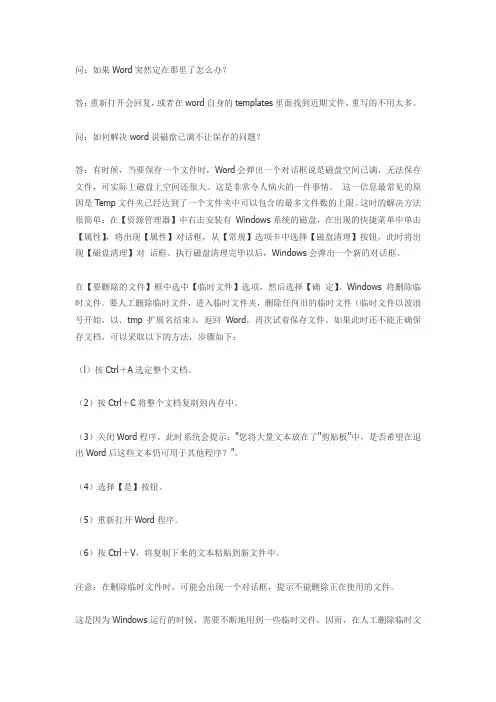
问:如果Word突然定在那里了怎么办?答:重新打开会回复,或者在word自身的templates里面找到近期文件,重写的不用太多。
问:如何解决word说磁盘已满不让保存的问题?答:有时候,当要保存一个文件时,Word会弹出一个对话框说是磁盘空间已满,无法保存文件,可实际上磁盘上空间还很大。
这是非常令人恼火的一件事情。
这一信息最常见的原因是Temp文件夹已经达到了一个文件夹中可以包含的最多文件数的上限。
这时的解决方法很简单:在【资源管理器】中右击安装有Windows系统的磁盘,在出现的快捷菜单中单击【属性】,将出现【属性】对话框,从【常规】选项卡中选择【磁盘清理】按钮,此时将出现【磁盘清理】对话框。
执行磁盘清理完毕以后,Windows会弹出一个新的对话框。
在【要删除的文件】框中选中【临时文件】选项,然后选择【确定】。
Windows将删除临时文件。
要人工删除临时文件,进入临时文件夹,删除任何旧的临时文件(临时文件以波浪号开始,以.tmp扩展名结束),返回 Word,再次试着保存文件。
如果此时还不能正确保存文档,可以采取以下的方法,步骤如下:(l)按Ctrl+A选定整个文档。
(2)按Ctrl+C将整个文档复制到内存中。
(3)关闭Word程序。
此时系统会提示:"您将大量文本放在了''剪贴板''中,是否希望在退出Word后这些文本仍可用于其他程序?"。
(4)选择【是】按钮。
(5)重新打开Word程序。
(6)按Ctrl+V,将复制下来的文本粘贴到新文件中。
注意:在删除临时文件时,可能会出现一个对话框,提示不能删除正在使用的文件。
这是因为Windows运行的时候,需要不断地用到一些临时文件。
因而,在人工删除临时文件时,试着在开始时只删除几个文件,然后对桌面上的回收站进行清空。
否则可能无法删除所有选择的文件。
一个看似牛的人说:看过一篇对微软Office组总头的专访,他说市场调查显示绝大多数用户只用到Word很少的一点功能,非常可惜。
实用word使用技巧大全
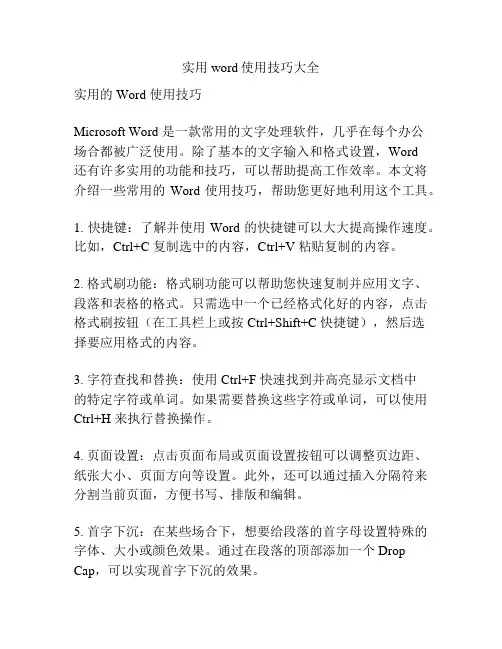
实用word使用技巧大全实用的 Word 使用技巧Microsoft Word 是一款常用的文字处理软件,几乎在每个办公场合都被广泛使用。
除了基本的文字输入和格式设置,Word还有许多实用的功能和技巧,可以帮助提高工作效率。
本文将介绍一些常用的 Word 使用技巧,帮助您更好地利用这个工具。
1. 快捷键:了解并使用 Word 的快捷键可以大大提高操作速度。
比如,Ctrl+C 复制选中的内容,Ctrl+V 粘贴复制的内容。
2. 格式刷功能:格式刷功能可以帮助您快速复制并应用文字、段落和表格的格式。
只需选中一个已经格式化好的内容,点击格式刷按钮(在工具栏上或按 Ctrl+Shift+C 快捷键),然后选择要应用格式的内容。
3. 字符查找和替换:使用 Ctrl+F 快速找到并高亮显示文档中的特定字符或单词。
如果需要替换这些字符或单词,可以使用Ctrl+H 来执行替换操作。
4. 页面设置:点击页面布局或页面设置按钮可以调整页边距、纸张大小、页面方向等设置。
此外,还可以通过插入分隔符来分割当前页面,方便书写、排版和编辑。
5. 首字下沉:在某些场合下,想要给段落的首字母设置特殊的字体、大小或颜色效果。
通过在段落的顶部添加一个 Drop Cap,可以实现首字下沉的效果。
6. 表格操作:Word 中可以非常方便地创建和编辑表格。
选中一段文字后,点击插入表格按钮可以将其转换为表格。
通过鼠标右键点击表格,可以调整表格的大小、格式和样式。
7. 制作目录:如果文档中有很多章节或标题,可以使用 Word的自动目录功能来创建一个内容页。
只需要使用“标题”样式来格式化章节标题,然后点击“引用”选项卡中的目录按钮,选择合适的目录样式即可。
8. 自动编号:在创建列表或大纲时,可以使用 Word 的自动编号功能来为每个项目添加连续编号。
只需在每个项目前输入"* "(星号和一个空格),然后按下 Tab 键即可自动生成编号。
WORD使用技巧
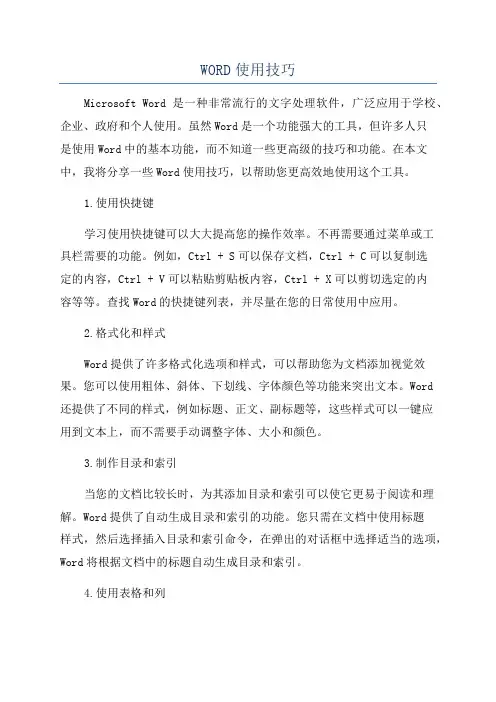
WORD使用技巧Microsoft Word是一种非常流行的文字处理软件,广泛应用于学校、企业、政府和个人使用。
虽然Word是一个功能强大的工具,但许多人只是使用Word中的基本功能,而不知道一些更高级的技巧和功能。
在本文中,我将分享一些Word使用技巧,以帮助您更高效地使用这个工具。
1.使用快捷键学习使用快捷键可以大大提高您的操作效率。
不再需要通过菜单或工具栏需要的功能。
例如,Ctrl + S可以保存文档,Ctrl + C可以复制选定的内容,Ctrl + V可以粘贴剪贴板内容,Ctrl + X可以剪切选定的内容等等。
查找Word的快捷键列表,并尽量在您的日常使用中应用。
2.格式化和样式Word提供了许多格式化选项和样式,可以帮助您为文档添加视觉效果。
您可以使用粗体、斜体、下划线、字体颜色等功能来突出文本。
Word还提供了不同的样式,例如标题、正文、副标题等,这些样式可以一键应用到文本上,而不需要手动调整字体、大小和颜色。
3.制作目录和索引当您的文档比较长时,为其添加目录和索引可以使它更易于阅读和理解。
Word提供了自动生成目录和索引的功能。
您只需在文档中使用标题样式,然后选择插入目录和索引命令,在弹出的对话框中选择适当的选项,Word将根据文档中的标题自动生成目录和索引。
4.使用表格和列Word中的表格可以帮助您整理和呈现数据。
您可以使用表格来制作清晰的排列和结构化的数据。
Word提供了许多在表格中操作数据的选项,例如合并和拆分单元格,添加和删除行列,调整列宽和行高等。
这些选项可以帮助您创建专业而具有吸引力的表格。
5.使用批注批注是在文档中添加注释或反馈的一种方式。
您可以使用批注来与他人共享和讨论文档。
Word提供了添加和管理批注的功能。
要添加批注,您只需选中要注释的文本,然后选择插入批注的命令。
其他人可以在文档中查看您的批注,并在回复中提供反馈。
6.跨引用和超链接7.自动保存和版本控制8.使用字数统计和拼写检查Word提供了字数统计和拼写检查的功能。
Word文档使用技巧方法大全(超全)
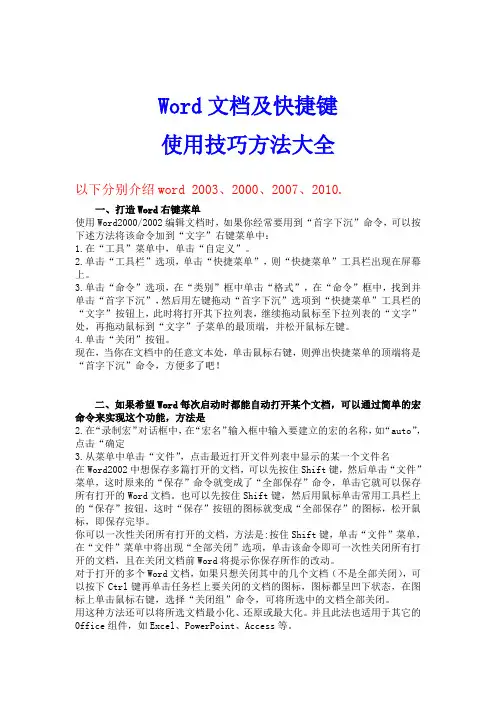
Word文档及快捷键使用技巧方法大全以下分别介绍word 2003、2000、2007、2010.一、打造Word右键菜单使用Word2000/2002编辑文档时,如果你经常要用到“首字下沉”命令,可以按下述方法将该命令加到“文字”右键菜单中:1.在“工具”菜单中,单击“自定义”。
2.单击“工具栏”选项,单击“快捷菜单”,则“快捷菜单”工具栏出现在屏幕上。
3.单击“命令”选项,在“类别”框中单击“格式”,在“命令”框中,找到并单击“首字下沉”,然后用左键拖动“首字下沉”选项到“快捷菜单”工具栏的“文字”按钮上,此时将打开其下拉列表,继续拖动鼠标至下拉列表的“文字”处,再拖动鼠标到“文字”子菜单的最顶端,并松开鼠标左键。
4.单击“关闭”按钮。
现在,当你在文档中的任意文本处,单击鼠标右键,则弹出快捷菜单的顶端将是“首字下沉”命令,方便多了吧!二、如果希望Word每次启动时都能自动打开某个文档,可以通过简单的宏命令来实现这个功能,方法是2.在“录制宏”对话框中,在“宏名”输入框中输入要建立的宏的名称,如“auto”,点击“确定3.从菜单中单击“文件”,点击最近打开文件列表中显示的某一个文件名在Word2002中想保存多篇打开的文档,可以先按住Shift键,然后单击“文件”菜单,这时原来的“保存”命令就变成了“全部保存”命令,单击它就可以保存所有打开的Word文档。
也可以先按住Shift键,然后用鼠标单击常用工具栏上的“保存”按钮,这时“保存”按钮的图标就变成“全部保存”的图标,松开鼠标,即保存完毕。
你可以一次性关闭所有打开的文档,方法是:按住Shift键,单击“文件”菜单,在“文件”菜单中将出现“全部关闭”选项,单击该命令即可一次性关闭所有打开的文档,且在关闭文档前Word将提示你保存所作的改动。
对于打开的多个Word文档,如果只想关闭其中的几个文档(不是全部关闭),可以按下Ctrl键再单击任务栏上要关闭的文档的图标,图标都呈凹下状态,在图标上单击鼠标右键,选择“关闭组”命令,可将所选中的文档全部关闭。
Word操作技巧
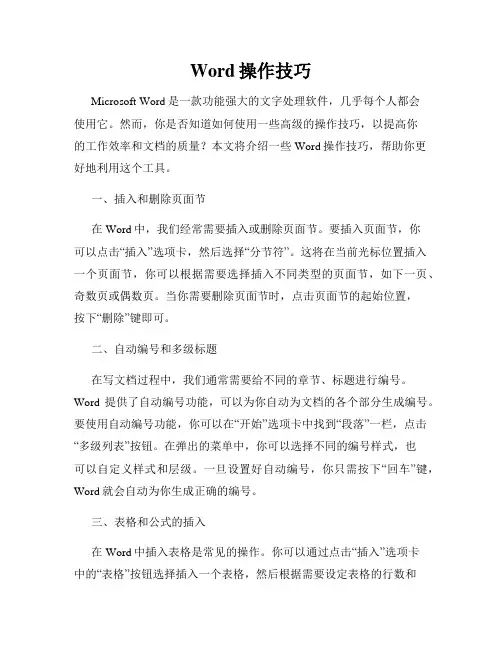
Word操作技巧Microsoft Word是一款功能强大的文字处理软件,几乎每个人都会使用它。
然而,你是否知道如何使用一些高级的操作技巧,以提高你的工作效率和文档的质量?本文将介绍一些Word操作技巧,帮助你更好地利用这个工具。
一、插入和删除页面节在Word中,我们经常需要插入或删除页面节。
要插入页面节,你可以点击“插入”选项卡,然后选择“分节符”。
这将在当前光标位置插入一个页面节,你可以根据需要选择插入不同类型的页面节,如下一页、奇数页或偶数页。
当你需要删除页面节时,点击页面节的起始位置,按下“删除”键即可。
二、自动编号和多级标题在写文档过程中,我们通常需要给不同的章节、标题进行编号。
Word提供了自动编号功能,可以为你自动为文档的各个部分生成编号。
要使用自动编号功能,你可以在“开始”选项卡中找到“段落”一栏,点击“多级列表”按钮。
在弹出的菜单中,你可以选择不同的编号样式,也可以自定义样式和层级。
一旦设置好自动编号,你只需按下“回车”键,Word就会自动为你生成正确的编号。
三、表格和公式的插入在Word中插入表格是常见的操作。
你可以通过点击“插入”选项卡中的“表格”按钮选择插入一个表格,然后根据需要设定表格的行数和列数。
如果你需要进行复杂的计算,可以在表格中插入公式。
点击表格中的单元格,然后在公式栏中输入你的公式,并按下“回车”键,Word将会自动计算出结果。
四、使用快捷键提高工作效率熟练使用快捷键可以大大提高工作效率。
Word提供了许多常用操作的快捷键,比如Ctrl+C复制、Ctrl+V粘贴等。
另外,你还可以自定义快捷键,以更好地适应你的工作习惯。
点击“文件”选项卡,选择“选项”,选择“自定义功能区”,然后点击“快捷方式”设置你需要的快捷键。
五、使用样式和格式Word提供了丰富的样式和格式选项,帮助你更好地排版和美化你的文档。
你可以在“开始”选项卡中找到“样式”一栏,选择不同的样式为文档设定标题、段落等格式。
办公软件WORD使用技巧超全
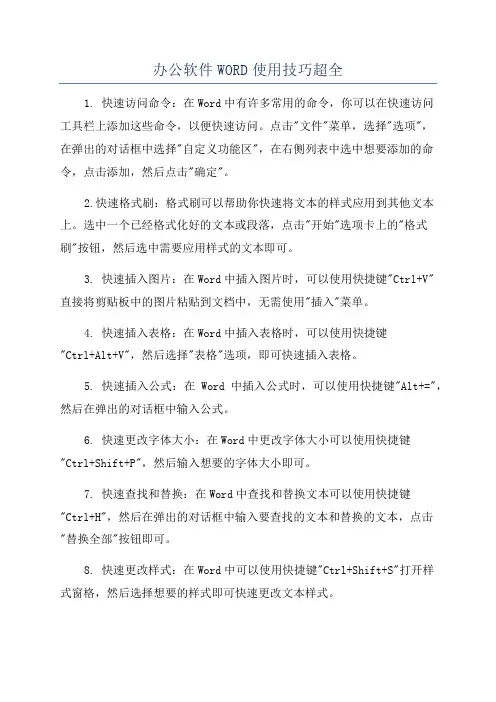
办公软件WORD使用技巧超全1. 快速访问命令:在Word中有许多常用的命令,你可以在快速访问工具栏上添加这些命令,以便快速访问。
点击"文件"菜单,选择"选项",在弹出的对话框中选择"自定义功能区",在右侧列表中选中想要添加的命令,点击添加,然后点击"确定"。
2.快速格式刷:格式刷可以帮助你快速将文本的样式应用到其他文本上。
选中一个已经格式化好的文本或段落,点击"开始"选项卡上的"格式刷"按钮,然后选中需要应用样式的文本即可。
3. 快速插入图片:在Word中插入图片时,可以使用快捷键"Ctrl+V"直接将剪贴板中的图片粘贴到文档中,无需使用"插入"菜单。
4. 快速插入表格:在Word中插入表格时,可以使用快捷键"Ctrl+Alt+V",然后选择"表格"选项,即可快速插入表格。
5. 快速插入公式:在Word中插入公式时,可以使用快捷键"Alt+=",然后在弹出的对话框中输入公式。
6. 快速更改字体大小:在Word中更改字体大小可以使用快捷键"Ctrl+Shift+P",然后输入想要的字体大小即可。
7. 快速查找和替换:在Word中查找和替换文本可以使用快捷键"Ctrl+H",然后在弹出的对话框中输入要查找的文本和替换的文本,点击"替换全部"按钮即可。
8. 快速更改样式:在Word中可以使用快捷键"Ctrl+Shift+S"打开样式窗格,然后选择想要的样式即可快速更改文本样式。
9. 快速插入目录:在Word中插入目录可以使用快捷键"Ctrl+Alt+O",然后选择目录样式即可。
11. 快速插入批注:在Word中插入批注可以使用快捷键"Ctrl+Alt+M",然后输入批注内容即可。
问答反方Microsoft Word 文档 (2)
反方:1.不应该施舍,应该平等的心态给与,平等的心态的给与不是施舍。
很多人忽视乞丐的权益,有时甚至是肆意的践踏。
驳:其实今天辩题的目的是讨论这个行为是否可取,对方一直纠缠于“施舍”这个词的词性,是无益于现实,无益于辩题的意义。
况且,既然我们愿意伸出援助之手,那么必定是怀着一份慈悲的心,一份悲悯的情怀,何来贬义何来歧视?2.乞丐,比普通人还富有。
驳:我们说,我们承认庞大的乞丐队伍中,不乏一些浑水摸鱼的。
但是,这应该有相关部门建立健全各种机制去杜绝这些现象。
而不应该因为让这些真乞丐用生命来买单。
3.施舍是一种纵容,导致更多的人加入这个队伍。
惰性驳:首先,不是迫于无奈,谁愿意加入这个队伍?调查显示,乞丐比常人的寿命短三十年。
其次,如果按照对方的逻辑,古代社会完全依靠个人施舍,政府从不干预,那么行乞之风应该愈演愈烈。
而现实是,古代有天下第一大帮丐帮,而现代行乞者只是占了社会极少的一部分。
4.为犯罪分子提供了广阔的市场。
助长幕后人残害儿童的行径,许多的家庭和儿童带来终生的无法弥补的伤痛驳:犯罪分子的存在能归罪于我们的施舍吗?他们心存恶念,就算不去做这个坏事,其他坑蒙拐骗的事情也一样会做。
这不是更加说明,我们应该从思想净化这个社会吗?提倡大家做一个善良的人,这些事情不就都不会有了。
5.从社会角度来说,与其施舍不如引导其就业驳:我们并不排斥引导就业,引导其创造价值等援助方式。
但是,这和我们的施舍是并行不悖的,我们先解决他们的温饱,然后。
6.如何解释广州乞讨者逾九成五职业化专家建议发证分类管理驳:首先,我们并不相信对方如此夸张的数据。
其次,退一万步,就算我施舍的十块钱里,有一块钱是拯救了一条生命,我也会觉得无比欣慰。
试问还有什么是能比上一条生命的呢?7.我们社会应该做的不是施舍,而是应该帮其摆脱和扭转那种不良的生活习性,使其尽快走上正当的营生路子。
这种做法也可以看成是一种“逼”。
这是“逼”,更是一种大爱。
驳:首先,我们无数次强调施舍和引导其创造价值并行不悖,只是有轻重缓急。
Word和excel技巧问答精选
Word和excel技巧问答精选Word和excel技巧问答精选1.在Word中如何输入“平方”?法一:在Word里,打好M2以后然后选中2,选择格式里字体,再选上标,确定就可以了。
法二:用快捷键输入上(下)标:打好 m 以后按(Ctrl+“+”),切换到上标,然后输入“2”。
要回到常规状态,再按上述键切换回来。
如要切换到下标,按(Ctrl+“=”)。
上述操作不能用小键盘。
补充:也可以打了m2 以后再选中“2”,再按(Ctrl+“+”)。
2.如何实现文档的自动保存?答:在Word中为了不丢失所编辑的文档,可以使用“自动保存”功能,在指定的时间间隔自动保存文档,最后用“保存”命令来保存文档。
其操作如下:①选择“工具”菜单中的“选项”命令;②选择“保存”选项;③在“保存选项”下面选中“自动保存时间间隔”复选框;④在“分钟”框中选择自动保存文档的时间间隔;⑤单击“确定”按钮。
3.如何返回上次编辑?答:在Word中,按下“Shift+F5”组合键可以将插入点返回到上次编辑的位置,Word能够记忆前三次的编辑位置,第四次按“Shift+F5”组合键时,插入点就会回到当前的编辑位置。
如果你要在打开文档之后立即按“Shift+F5”组合键,可以将插入点移动到你上次退出Word 时最后一次编辑的位置。
4.Alt键有哪些妙用?1. 按住Alt键(或同时按住鼠标上的两个按钮)再拖动左右(上下)边距,可精确调整其值(在标尺上会显示具体值)。
2. 按住Alt再进行相应操作,还可以精确调整图形、艺术字等“对象”的形状、大小和在文档中的位置等。
3. 按住Alt后单击任意单元格可快速选定单元格所在列。
按Alt键后双击表格中任意位置,可快速选定整个表格。
4. 按住Alt后拖动鼠标可以按列选定文本。
5. 按住Alt拖动菜单命令或工具栏上的图标可删除或移动该项到其他位置(同时还按住Ctrl则复制)。
word知识问答50例
Word2003知识问答50例社旗县教师进修学校张晓全一、怎样把文字或者符号替换成图片?1、选中图片,右键单击,选择“复制”把图片复制到剪贴板中。
2、执行“编辑-替换”命令,在“查找内容”框中输入将被替换的文字或符号,接着在“替换为”框中输入“^c”(注意:输入的一定要是半角字符,c要小写),单击替换即可。
说明:“^c”的意思就是指令Word XP以剪贴板中的内容替换“查找内容”框中的内容。
如“?”将问号变成图片:二、怎样修改、添加特殊标记?1、一篇文档完成后,如果想把某一个字、词统一换成其它的字、词,可以执行“编辑-替换”命令,在“查找内容”栏里填写要替换的内容,在“替换为”栏里填写更改后内容。
2、如果要把替换后的文字或符号做特殊标记,可以执行“编辑-替换-格式-字体”命令,在次标记修改过的内容,如更改字体、字号、字体颜色等。
三、如何删除文字间多余的字符或符号?从网络中复制到word文档中的文字常看到某段文字后面有一个头向下的小箭头“↓”,或是由这些小箭头导致的很多空行、空格,这是手动换行符常常带来的麻烦。
如:在打印的时候其实不会被打印出来,但电子排版的时候会影响效果。
那么怎么样才能一次性删除这些手动换行符呢?1、利用“查找—替换”功能:在文档中按下“ctrl+F”组合键调出查找选框,或者在菜单中选“编辑- 查找”也可以,然后切换到替换功能。
在查找内容中输入“^l”(小写L),输入的方法是执行“查找-替换-特殊字符-手动换行符”命令,便会自动生成“^l”(小写L),在“替换”中什么也不输,然后点击全部替换。
2、或者在替换中输入“^p”,则会被替换为段落标记(即我们常见的段落结尾的弯箭头符号)。
手动换行符是一种换行符号,它的作用是换行显示,但是它不是真正的段落标记,它的换行不是真正意义上的重起一段,因此被换行符分割的文字其实仍然还是一个段落中的,word中基于段落的所有操作都是不会识别换行符为段落结尾的。
Word操作技巧解答
Word操作技巧解答Word操作技巧解答Word表格标题行每页自动重复出现的方法我们知道电子表格的标题可以在每页自动重复出现,word表格的标题行也可以在每页都自动重复出现。
方法其实很简单。
示例如下:1、新建一word文档。
2、插入一个表格,行多一点,如60。
最好表格能够多跨越几页,这样可以看到效果。
当然,要在页面视图里,才可以看到啊。
3、在表格的第一行和第二行,随便输入一些文字。
电脑快车4、选择第一行和第二行。
方法:鼠标移到表格左边,慢慢往右移,当箭头变成指向右边的时候,拖动选择即可。
5、菜单——表格——属性——行。
如下图:“在各页顶端以标题行形式重复出现”那儿的前面打上勾,即可。
当然,表格的单元格的其它行的属性这儿不能打勾。
如何全屏显示word文档今天来跟大家分享一下把word文档全屏显示的方法,那么,如何全屏显示word文档?word文档如何全屏显示呢?1、按键盘上的F11,可以全屏显示word文档。
如何F11键不能全屏显示,有可能是快捷键冲突导致,可以使用方法2。
2、点击菜单栏上的“视图”,点击“全屏显示”,即可全屏显示文档。
怎样删除Word文档中的页眉横线给Word文档添加页眉后,页眉下怎么会自动出来一条横线?删除页眉后,那条横线仍在。
怎样才能去除页眉下的横线?能否将它换成其他的线型?谈起这个问题,我们就不能不说起样式。
在默认情况下,我们在Word下建立的文档都是基于Normal模板的,键入的文字会自动应用一些特定的样式。
如:文本区的文字会自动应用“正文”样式,页眉区的文字会自动应用“页眉”样式。
所谓的样式其实是应用于文本的一系列格式特征,利用它可以快速改变文本的外观。
当应用样式时,只需执行一步操作就可应用一系列的格式,大大提高了工作效率。
Normal 模板中的“正文”样式就定义了“宋体5号”等一系列格式特征,而“页眉”样式则定义了“底端单实线段落边框”等格式。
所以,自动应用“页眉”样式的页眉会出现一条横线。
- 1、下载文档前请自行甄别文档内容的完整性,平台不提供额外的编辑、内容补充、找答案等附加服务。
- 2、"仅部分预览"的文档,不可在线预览部分如存在完整性等问题,可反馈申请退款(可完整预览的文档不适用该条件!)。
- 3、如文档侵犯您的权益,请联系客服反馈,我们会尽快为您处理(人工客服工作时间:9:00-18:30)。
Word使用技巧1. 问:WORD 里边怎样设置每页不同的页眉?如何使不同的章节显示的页眉不同?答:分节,每节可以设置不同的页眉。
文件――页面设置――版式――页眉和页脚――首页不同2. 问:请问word 中怎样让每一章用不同的页眉?怎么我现在只能用一个页眉,一改就全部改了?答:在插入分隔符里,选插入分节符,可以选连续的那个,然后下一页改页眉前,按一下“同前”钮,再做的改动就不影响前面的了。
简言之,分节符使得它们独立了。
这个工具栏上的“同前”按钮就显示在工具栏上,不过是图标的形式,把光标移到上面就显示出”同前“两个字来3. 问:如何合并两个WORD 文档,不同的页眉需要先写两个文件,然后合并,如何做?答:页眉设置中,选择奇偶页不同/与前不同等选项4. 问:WORD 编辑页眉设置,如何实现奇偶页不同? 比如:单页浙江大学学位论文,这一个容易设;双页:(每章标题),这一个有什么技巧啊?答:插入节分隔符,与前节设置相同去掉,再设置奇偶页不同5. 问:怎样使WORD 文档只有第一页没有页眉,页脚?答:页面设置-页眉和页脚,选首页不同,然后选中首页页眉中的小箭头,格式-边框和底纹,选择无,这个只要在“视图”――“页眉页脚”,其中的页面设置里,不要整个文档,就可以看到一个“同前”的标志,不选,前后的设置情况就不同了6. 问:如何从第三页起设置页眉?答:在第二页末插入分节符,在第三页的页眉格式中去掉同前节,如果第一、二页还有页眉,把它设置成正文就可以了●在新建文档中,菜单―视图―页脚―插入页码―页码格式―起始页码为0,确定;●菜单―文件―页面设置―版式―首页不同,确定;●将光标放到第一页末,菜单―文件―页面设置―版式―首页不同―应用于插入点之后,确定。
第2 步与第三步差别在于第2 步应用于整篇文档,第3 步应用于插入点之后。
这样,做两次首页不同以后,页码从第三页开始从1 编号,完成。
7. 问:WORD 页眉自动出现一根直线,请问怎么处理?答:格式从“页眉”改为“清除格式”,就在“格式”快捷工具栏最左边;选中页眉文字和箭头,格式-边框和底纹-设置选无8. 问:页眉一般是---------,上面写上题目或者其它,想做的是把这根线变为双线,WORD 中修改页眉的那根线怎么改成双线的?答:按以下步骤操作去做:●选中页眉的文字,包括最后面的箭头●格式-边框和底纹●选线性为双线的●在预览里,点击左下小方块,预览的图形会出现双线●确定▲上面和下面自己可以设置,点击在预览周围的四个小方块,页眉线就可以在不同的位置9. 问:Word 中的脚注如何删除?把正文相应的符号删除,内容可以删除,但最后那个格式还在,应该怎么办?答:步骤如下:1、切换到普通视图,菜单中“视图”――“脚注”,这时最下方出现了尾注的编辑栏。
2、在尾注的下拉菜单中选择“尾注分隔符”,这时那条短横线出现了,选中它,删除。
3、再在下拉菜单中选择“尾注延续分隔符”,这是那条长横线出现了,选中它,删除。
4、切换回到页面视图。
尾注和脚注应该都是一样的10. 问:Word 里面有没有自动断词得功能?常常有得单词太长了,如果能设置下自动断词就好了答:在工具―语言―断字―自动断字,勾上,word 还是很强大的11. 问:如何将word 文档里的繁体字改为简化字?答:工具―语言―中文简繁转换12. 问:怎样微调WORD 表格线?WORD 表格上下竖线不能对齐,用鼠标拖动其中一条线,可是一拖就跑老远,想微调表格竖线让上下对齐,请问该怎么办答:选定上下两个单元格,然后指定其宽度就可以对齐了,再怎么拉都行press" Alt",打开绘图,其中有个调整坐标线,单击,将其中水平间距与垂直间距都调到最小值即可。
打开绘图,然后在左下脚的绘图网格里设置,把水平和垂直间距设置得最小。
13. 问:怎样微调word 表格线?我的word 表格上下竖线不能对齐,用鼠标拖动其中一条线,可是一拖就跑老远,我想微调表格竖线让上下对齐,请问该怎么办?答:可以如下操作:●按住ctl 键还是shift,你have a try●double click the line, try it :)●打开绘图,设置一下网格(在左下角)。
使水平和垂直都为最小,试一把!?●press "Alt"14. 问:怎么把word 文档里已经有的分页符去掉?答:先在工具――> 选项――> 视图――> 格式标记,选中全部,然后就能够看到分页符,delete 就ok了。
15. 问:Word 中下标的大小可以改的吗?答:格式―字体16. 问:Word 里怎么自动生成目录啊答:用“格式>>样式和格式”编辑文章中的小标题,然后插入->索引和目录17. 问:Word 的文档结构图能否整个复制? 论文要写目录了,不想再照着文档结构图输入一遍,有办法复制粘贴过来吗?答:可以自动生成的,插入索引目录。
18. 问:做目录的时候有什么办法时右边的页码对齐?比如:1.1 标题...............................11.2 标题. (2)答:画表格,然后把页码都放到一个格子里靠右或居中,然后让表格的线条消隐就可以了,打印出来就很整齐。
19. 问:怎样在word 中将所有大写字母转为小写?比如一句全大写的转为全小写的答:格式->更改大小写->小写20. 问:在存盘的时候,出现了问题,症状如下:磁盘已满或打开文件过多,不能保存,另开新窗口重存也不管用。
如何解决?答:把word 文档全选,然后复制,然后关掉word,电脑提示你粘贴板上有东西,要不要用于别的程序,选是,然后,再重新打开word,然后粘贴,然后,保存。
21. 问:WORD 中的表格一复制粘贴到PPT 中就散掉了,怎么把WORD 里面的表格原样粘贴到PPT 中?答:1)比较好的方法是:先把表格单独存为一WORD 文件,然后插入-->对象,选由文件创建,然后选中上面的WORD 文件,确定;2)还可以先把表格c opy 到excel 中,然后copy 到PPT 中,这个也是比较好的办法;3)可以先做成文本框,再粘贴过去;4)复制粘贴,但是在PPT 中不能粘在文本框里面;5)拷屏,做成图片,再弄到PPT 里面。
22. 问:有没有办法将PPT 的文字拷入WORD 里面?答:另存就可以了。
只要以.rtf 格式另存即可23. 问:word 中图片的分栏如何处理?假如有:1 2 图3 4 这样的结构,我想实现:1 3 图(要横跨两栏)2 4 但是,试了半天总是:1 2 图3 4 怎么办呀?help!答:设置图片格式――版式――高级――文字环绕――环绕方式选上下型――图片位置――对齐方式选居中――度量依据选页面,要先改文字环绕,然后才能改图片位置24. 问:用word 写东西时字距老是变动,有时候自动隔得很开,有时候进入下一行的时侯,上一行的字距又自动变大了,这是为什么?怎么纠正啊?答:是因为自动对齐的功能,格式――>段落――>对齐方式可以选。
还有允许断字的功能如果check 上,就不会出现你说的情况了。
25. 问:在使用WORD 的样式之后,如标题1、标题2 之类的,在这些样式前面总会出现一个黑黑的方块,虽然打印的时候看不到,但看着总是不舒服,有没有办法让它不要显示呢?答:“视图”-->“显示段落标志”,把前面的勾去掉。
其实这个很有用,可以便于知道哪个是标题段落26. 问:文章第一页下面要写作者联系方式等。
通常格式是一条短划线,下面是联系方式,基金支持等。
这样的格式怎么做出来?就是注明页脚吗?答:插入――脚注和尾注27. 问:文字双栏,而有一张图片特别大,想通栏显示,应该怎么操作?答:可以选择的内容,按双栏排。
选择其他内容,按单栏排。
28. 问:Word 里面如何不显示回车换行符?答:把视图->显示段落标记的勾去掉或工具->选项->视图->段落标记29. 问:有没有方法把WORD 里的软回车一下子替换掉?识别出来的文字全带着软回车,能把他们一次全删掉吗??答:查找+替换,按CTRL+H;软回车好象是^l,在特殊字符里有30. 问:在WORD 里的框框里怎么打勾?答:画个文本框,文本框里写一个钩,然后拖过去;或者先在WORD 里插入符号“√”,然后选中“√”,到-》格式-》中文版式-》带圈字符-》选“□” 31. 问:还是不行,这样拷过去的框框字体是windings 的,而原来的是宋体的,两者有很大的区别。
答:根据模板新建专业型传真,里面有框,双击后打勾,copy 就ok32. 问:Word 中怎么在一个英文字母上打对号?答:透明方式插入图片对象,内容是一个√33. 问:WORD 里怎么显示修订文档的状态?文档修订后,改后标记很多,但是在菜单里没有“显示修订最终状态”等,怎么调出来?答:工具->自定义->命令->类别(工具)->命令(修订)->把“修订”等拖到工具栏上34. 问:怎样把许多分开的word 文档合并成一个文档。
我的论文是按照章节分开写的,但现在图书馆要提交电子版的学位论文,是一个文档的,我找了很多选项但好象不能合并,选择插入文件功能,可以加入内容,但文档中的页眉却插不进去,有谁有高见?答:acrobat6 可以直接把多个文档打印成一个pdf 文档。
可以提交pdf 格式的论文,先一个一个word 文档转换为pdf 格式的,然后在pdf 文档菜单的文件菜单中,选上作为pdf 格式打开,追加上就可。
35. 问:Word 里面要写方程式怎么办啊?答:插入-对象-公式编辑器equation,如果没有公式编辑器Equation,要自己从光盘中安装,或者安装Mathtype 公式编辑器按右键把它拖出来--插入--命令--自定义--工具应该是倒过来36. 问:想在WORD 里面表示矩阵,怎样才能画出那个很大的矩阵括号?答:装公式编辑器mathtype 好了~:)37. 问:Word 的公式编辑器怎么安装?答:工具-自定义-插入-公式编辑器,把它拖到工具条上即可;或者安装OF FICE 后,再次安装,选增加功能吧,会有提示的38. 问:Word2000 下调用公式编辑器的快捷键?答:点击菜单[工具]->[自定义],点击对话框下方[键盘],在[类别]里选择[插入],在命令里选择[InsertEquation],指定你的快捷方式39. 问:WORD 中出现公式的行往往要比只有文字的行来得宽,如何把这些行改的跟只有文字的行一样宽?答:段落行距设为固定值即可。
这样会有一个问题,比如设置为18 磅,有些公式符号(特别是有下标的)不能全部显示打印稿可以显示。
